Untuk lebih memahami bentuk data, Anda dapat melihat pratinjaunya di Looker Studio. Halaman ini menjelaskan cara melihat pratinjau data Anda menggunakan editor sumber data.
Membuka panel Pratinjau Data
Untuk melihat pratinjau data Anda untuk sumber data, ikuti langkah-langkah berikut:
- Buka daftar kolom untuk sumber data.
- Saat Anda membuat sumber data baru, Looker Studio akan otomatis mengarahkan Anda ke halaman ini setelah Anda menghubungkan data.
- Untuk sumber data yang ada, edit sumber data. Anda dapat mengedit sumber data dari dalam laporan atau dari halaman beranda Looker Studio.
- Di pojok kiri bawah halaman, klik Pratinjau Data.
Melihat pratinjau berbagai kumpulan kolom
Untuk melihat pratinjau data untuk sekumpulan kolom, ikuti langkah-langkah berikut:
- Di panel sebelah kiri, pilih kolom yang ingin Anda pratinjau di bagian Dimensi dan Metrik.
- Anda juga dapat menelusuri kolom menggunakan kotak penelusuran.
- Anda tidak dapat memilih lebih dari jumlah maksimum kolom. Looker Studio menampilkan jumlah maksimum kolom di bagian bawah panel Pratinjau Data.
- Untuk memilih atau membatalkan pilihan semua kolom, klik kotak centang Pilih Semua di samping kotak penelusuran.
- Jika jumlah kolom dalam sumber data lebih besar daripada jumlah maksimum kolom yang dapat dipilih, kotak centang Pilih Semua akan dinonaktifkan. Looker Studio menampilkan jumlah maksimum kolom di bagian bawah panel Pratinjau Data.
- Di pojok kiri bawah jendela, klik Muat ulang pratinjau untuk membuat pratinjau data untuk kumpulan kolom yang dipilih.
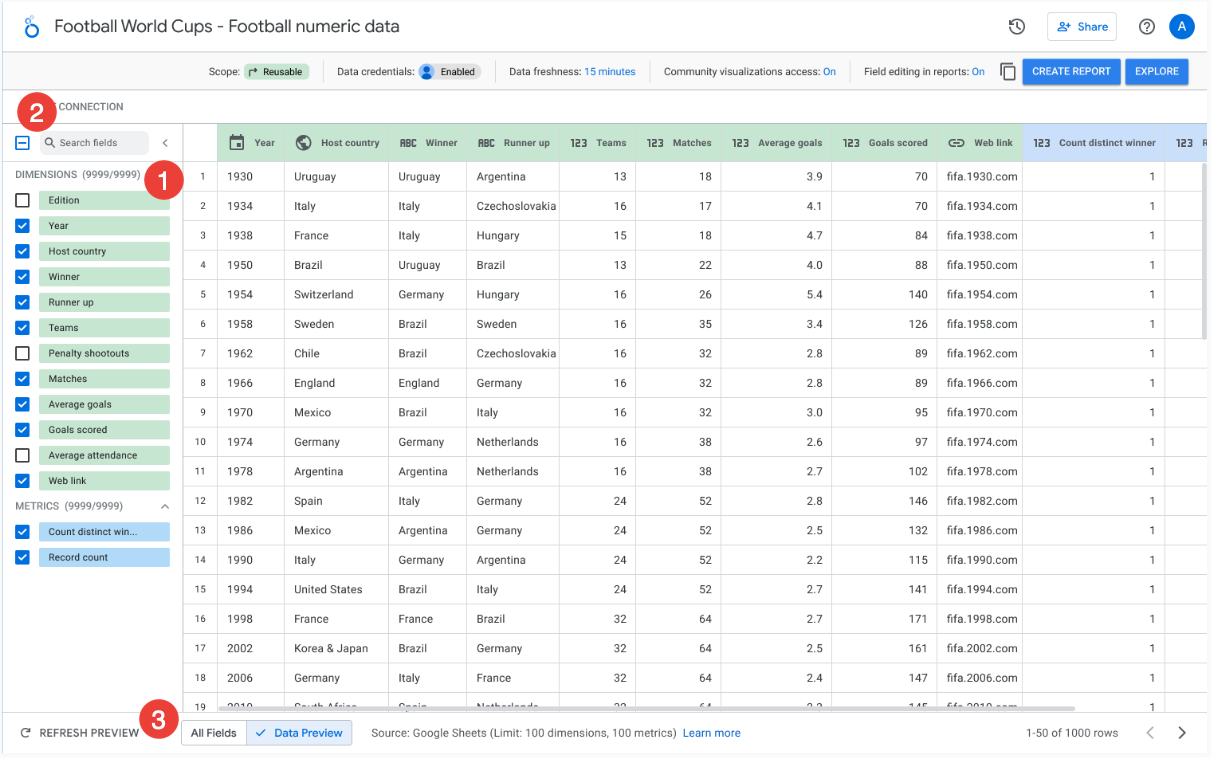
Catatan
Perhatikan pertimbangan berikut saat melihat pratinjau data Anda:
Jika pemfilteran menurut alamat email diaktifkan untuk sumber data, hasil di panel Pratinjau Data juga akan difilter menurut alamat email Anda.
Anda tidak dapat menetapkan lebar kolom secara manual.
Panel Pratinjau Data tidak menyertakan parameter.
Bergantung pada sumber data, jumlah kolom yang dapat Anda pratinjau mungkin terbatas. Looker Studio menampilkan batas ini di bagian bawah panel Pratinjau Data. Misalnya, Anda hanya dapat melihat pratinjau 100 dimensi dan 100 metrik untuk sumber data Google Spreadsheet.
Panel Pratinjau Data dapat menampilkan maksimum 1.000 baris.
Panel Pratinjau Data hanya tersedia untuk sumber data berikut:

